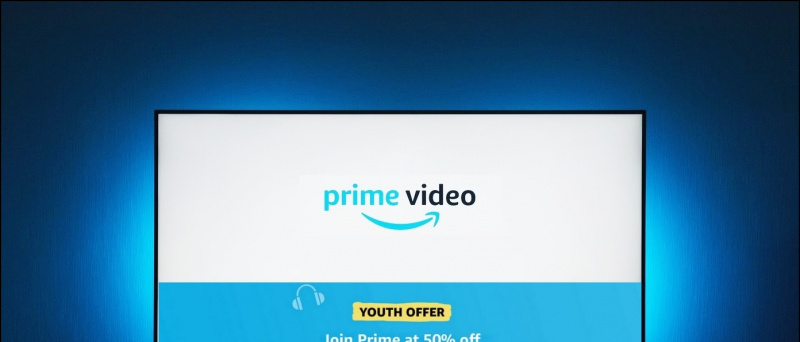La privacidad es muy importante cuando se trata de teléfonos inteligentes, ya que los dispositivos se utilizan para almacenar cosas muy sensibles y personales. Si tus amigos te piden tu teléfono, es posible que a veces dudes en darles tu teléfono, ya que te preocupará que nadie deba echar un vistazo a tus cosas personales. Si se ha enfrentado a un problema de este tipo, aquí hay un artículo para usted. Este artículo trata sobre algunas de las mejores formas de usar su teléfono inteligente Android en modo privado o invitado.
Recomendado: Agregar automáticamente hashtags a las imágenes de Instagram cargadas
Aquí hay algunos métodos relacionados con el mismo. El modo de invitado es un perfil especial que se puede habilitar en el dispositivo antes de entregárselo a los invitados. Puede elegir las aplicaciones a las que desea que acceda el invitado y solo esas serán visibles. De esta manera, puede usar un perfil especial para niños para que solo se habiliten los juegos y el resto no sea accesible. Puede cambiar entre los modos normal e invitado con un bloqueo de contraseña. A continuación, se muestran algunos métodos sobre cómo habilitar el modo de invitado en los teléfonos inteligentes Android.
Aplicación de modo de invitado
Guest Mode es una aplicación de Play Store que es fácil de usar. Permitirá al invitado ver solo las aplicaciones que están desbloqueadas en la pantalla. Descarga esta aplicación y confirma que tu pantalla de bloqueo predeterminada está desactivada. Configure un nuevo PIN en la aplicación y haga clic en Aceptar. Cree un nuevo perfil y agregue un nombre para él. A continuación, habilite las aplicaciones según sus preferencias y solo estas serán accesibles para el invitado. Toque el botón Reproducir para habilitar el modo de invitado y el botón de flecha en la parte superior para volver al modo normal. Deberá ingresar el PIN que creó antes de cambiar de modo.
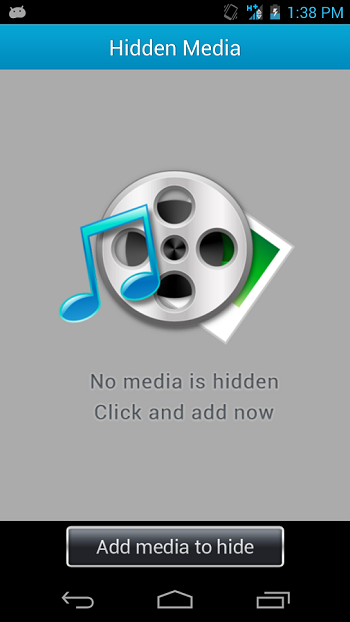
Casillero de aplicaciones con modo de invitado
El modo de invitado se puede configurar con otra aplicación, App Locker con modo de invitado. Este desbloqueará su teléfono inteligente en el modo normal si ingresa la contraseña habitual y el modo de invitado si ingresa la contraseña de invitado. La información interesante es que esta aplicación no altera la interfaz del teléfono inteligente y estarás viendo todas las aplicaciones en el modo invitado como de costumbre. El único cambio es que las aplicaciones que están bloqueadas no se abrirán mostrando un mensaje de error 'La aplicación se ha bloqueado' si el invitado intenta abrirla.

GravityBox
GravityBox es un módulo Xposed sólido que tiene algunas características excepcionales. Este módulo ayuda a habilitar la rotación en la pantalla de bloqueo para seleccionar los diferentes usuarios que acceden a un dispositivo Android. Todo lo que necesita hacer es ir al instalador de Xposed y descargar el módulo GravityBox. Después de instalar este módulo, marque la opción junto a GravityBox. Este módulo llenará su configuración rápida con varios conmutadores, pero se pueden personalizar en cualquier momento desde el menú Configuración. Puede agregar varios perfiles de usuario dirigiéndose al menú Configuración. Después de configurar algunos perfiles, apague la pantalla y active la pantalla de bloqueo. Ahora, gire su dispositivo al modo horizontal y podrá ver múltiples burbujas para los diferentes perfiles de usuario. Cada perfil está personalizado de una manera única y no es necesario que comparta su cuenta con otra persona.

como guardar imagenes en google
Modo privado en Android Lollipop
Android Lollipop tiene varias mejoras de seguridad inutilizadas que pueden restringir el acceso del usuario a una pantalla específica. Pero, esta función de fijación de pantalla carece de la opción de bloqueo de contraseña y, por lo tanto, podemos incorporar el modo de usuario invitado que es útil cuando se comparte el dispositivo con otros. Para configurar el modo de invitado en dispositivos que se ejecutan en Android Lollipop, tendrá que desplegar la barra de notificaciones y tocar el icono de usuario en la esquina superior derecha de la pantalla. Elija la opción Invitado en la pantalla de selección de usuario y cambie al modo de usuario invitado. Al volver a la barra de notificaciones, puede elegir el nombre de usuario del modo de invitado e iniciar sesión automáticamente en el mismo.

Navegación en modo privado
El modo de navegación de incógnito es el mejor para mantener la privacidad mientras navega. No almacena historial, cookies ni caché cuando navega. Aparte de este beneficio, la navegación a través del modo incógnito también evitará que aparezcan anuncios. Google recopila datos de todo el lugar para orientar anuncios y contenido promocional. Y si desea evitar distraerse con estos anuncios dirigidos, la navegación privada es la mejor opción.

Recomendado: Eliminación automática de mensajes SMS antiguos en iOS, Android
Conclusión
Hay muchas aplicaciones y funciones centradas en la seguridad y la privacidad para los teléfonos inteligentes Android. Puede usar estas funciones para habilitar el modo invitado o privado y cuidar sus datos personales que están almacenados en su teléfono inteligente. Esto evitará que otros miren accidentalmente tus cosas.
Comentarios de Facebook '5 formas de usar Android en modo privado, modo invitado',